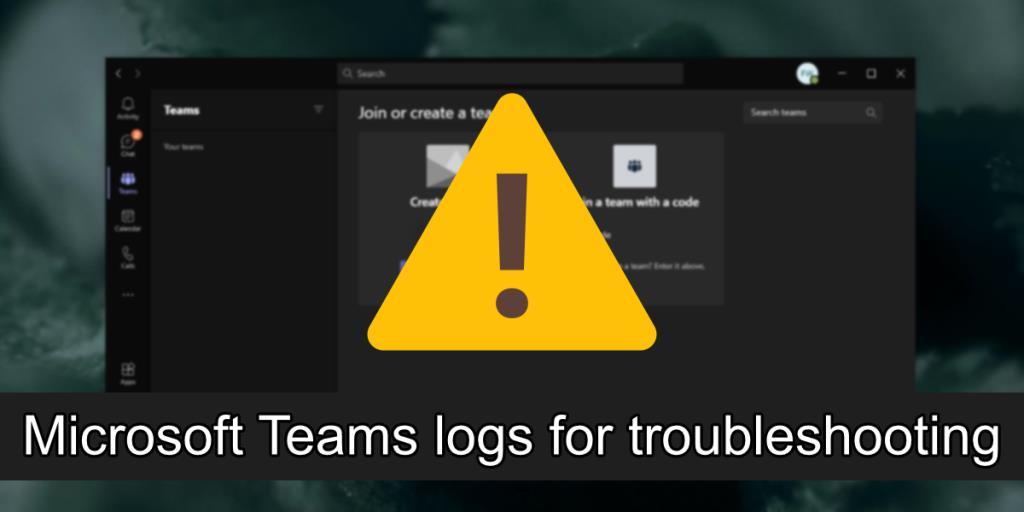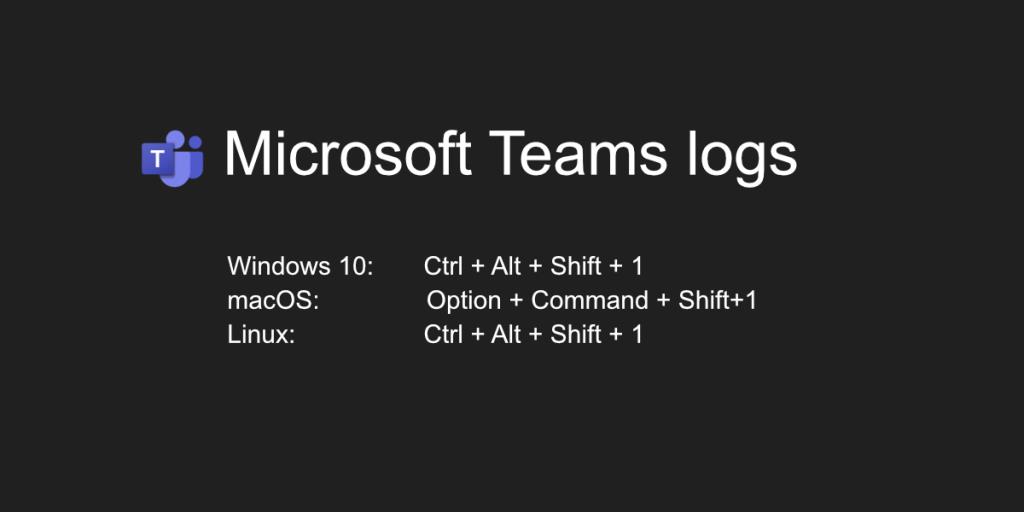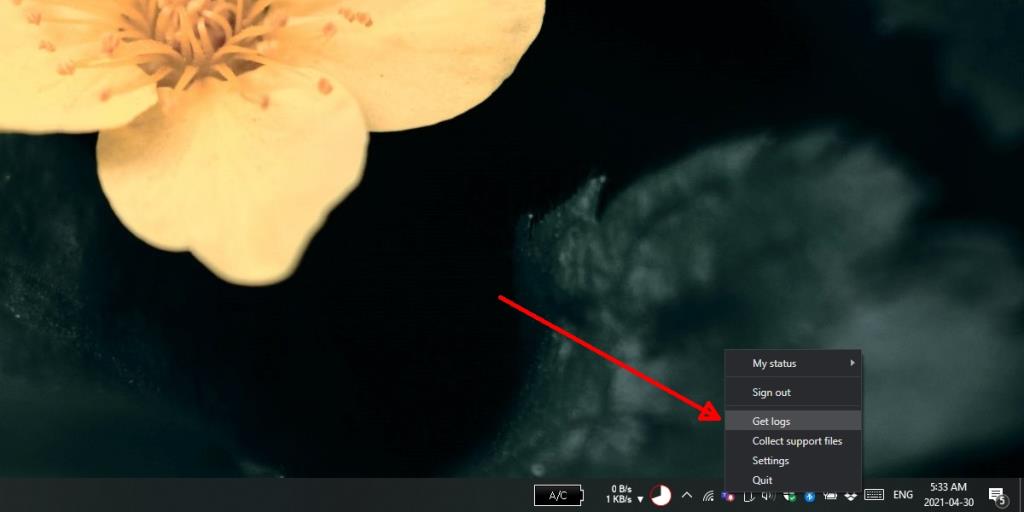Microsoft Teams może być używany indywidualnie, ale nie jest to aplikacja, która ułatwia zwykłe rozmowy. Jest zbyt wiele do skonfigurowania, jeśli chodzi o sieć lub grupę osób, z którymi możesz się komunikować. Dlatego w większości przypadków Microsoft Teams działa na podstawie licencji wydanej przez firmę, w której wszyscy użytkownicy są częścią tej samej sieci.
Podobnie jak w przypadku każdej aplikacji, Microsoft Teams od czasu do czasu napotyka problemy. Te problemy mogą być związane z podpisaniem w , rozmowy, dzielenie plików, za pomocą mikrofonu lub kamery w spotkaniu , i więcej .
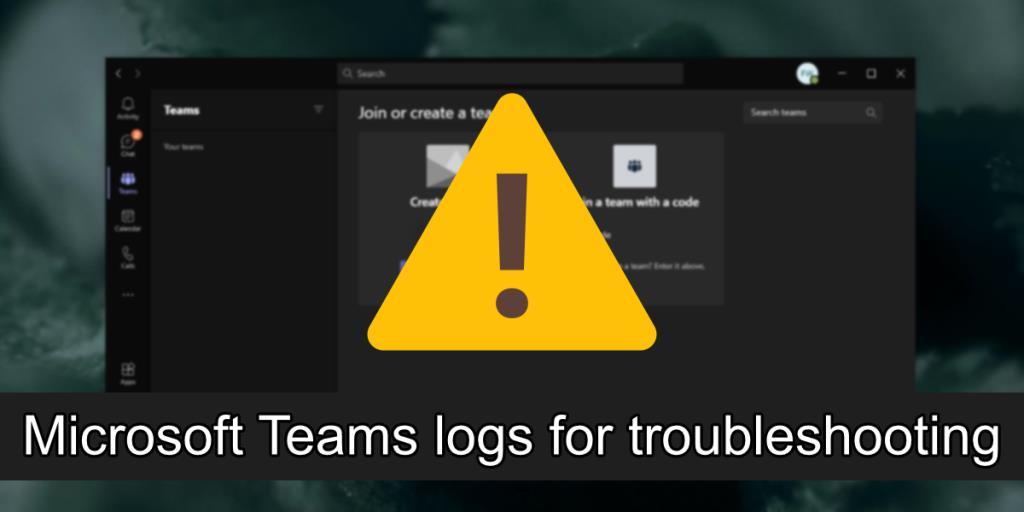
Dzienniki Microsoft Teams
Pliki dziennika są często niezbędnym narzędziem podczas rozwiązywania złożonych problemów z aplikacją lub systemem operacyjnym. Microsoft Teams od czasu do czasu napotyka problemy, a wiele z nich można łatwo rozwiązać. To powiedziawszy, w przypadku problemów, które nie zostaną rozwiązane, konieczne może być wygenerowanie dzienników dla aplikacji.
1. Generuj logi Microsoft Teams – skrót klawiaturowy
Generowanie dzienników dla dzienników Microsoft Teams jest łatwe i może to zrobić użytkownik końcowy bez wiedzy technicznej.
- Otwórz Microsoft Teams.
- Zezwalaj aplikacji na działanie, dopóki nie napotka błędu.
- Wygeneruj plik dziennika za pomocą skrótu do swojego systemu operacyjnego (patrz poniżej).
- Dziennik Microsoft Teams dla Windows 10: Ctrl + Alt + Shift + 1
- Dzienniki Microsoft Teams dla systemu macOS: Option + Command + Shift + 1
- Dzienniki Microsoft Teams dla systemu Linux: Ctrl + Alt + Shift + 1
- Plik zostanie zapisany w folderze Pobrane a zobaczysz powiadomienie na pulpicie dla niego.
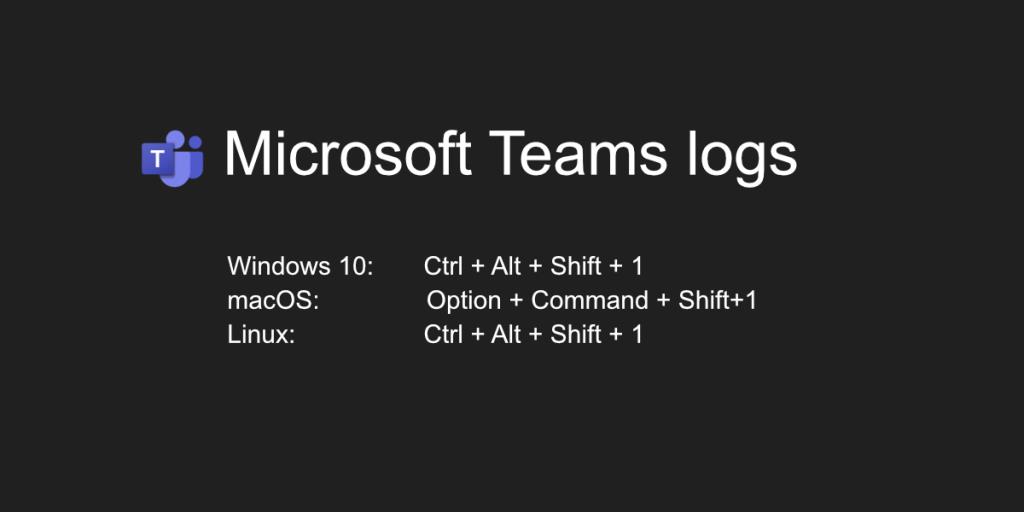
2. Generuj logi Microsoft Teams – ikona w zasobniku systemowym
Istnieje druga metoda, której można użyć do wygenerowania dzienników Microsoft Teams. Ta metoda działa w systemie Windows 10 i może również działać w systemach macOS i Linux.
- Kliknij prawym przyciskiem myszy ikonę Microsoft Teams na pasku zadań (lub pasku menu).
- Wybierz z menu opcję Pobierz dzienniki .
- Nowy plik Notatnika zostanie otwarty i wypełniony wpisami dziennika.
- Zapisz plik.
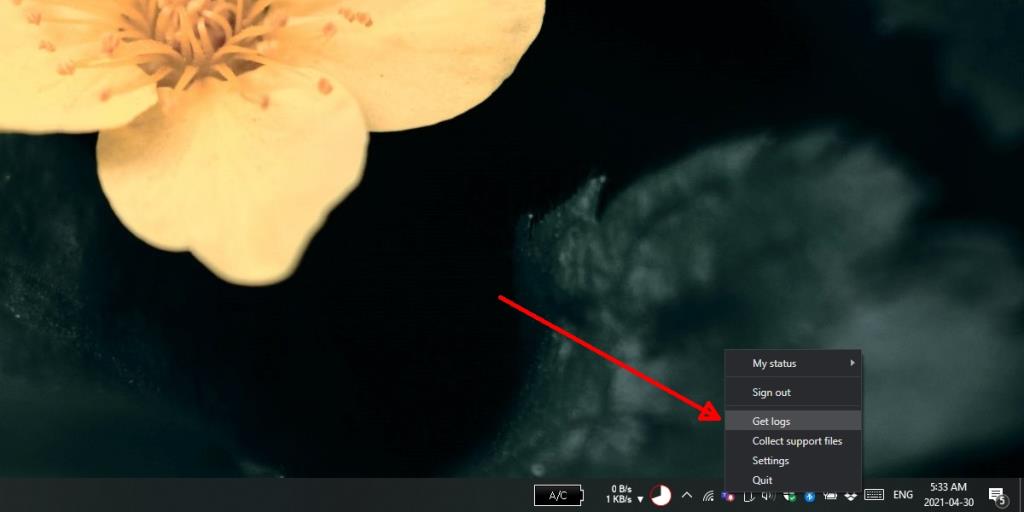
Inne dzienniki Microsoft Teams
Dzienniki wygenerowane przy użyciu powyższej metody są nazywane dziennikami debugowania i są ogólnie przydatne do rozwiązywania problemów. Microsoft Teams prowadzi jeszcze jeden rodzaj dziennika; Dzienniki mediów.
W systemie Windows 10 dzienniki multimediów są zapisywane w jednej z następujących lokalizacji:
- %appdata%\Microsoft\Teams\media-stack\*.blog
- %appdata%\Microsoft\Teams\skylib\*.blog
- %appdata%\Microsoft\Teams\media-stack\*.etl
W systemie macOS dzienniki multimediów są zapisywane w jednej z następujących lokalizacji:
- ~/Library/Application Support/Microsoft/Teams/media-stack/*.blog
- ~/Library/Application Support/Microsoft/Teams/skylib/*.blog
W systemie Linux dzienniki multimediów są zapisywane w jednej z następujących lokalizacji:
- ~/.config/Microsoft/Microsoft Teams/media-stack/*.blog
- ~/.config/Microsoft/Microsoft Teams/skylib/*.blog
Wniosek
Plik dziennika dla Microsoft Teams nie będzie miał większego sensu dla użytkowników końcowych, ale może być niezwykle pomocny dla każdego, kto próbuje pomóc w rozwiązywaniu problemów z aplikacją. Jeśli rozwiązywanie problemów odbywa się zdalnie, plik dziennika może dostarczyć cennych informacji na temat tego, co może uniemożliwiać działanie aplikacji.